-
Win10如何关闭通知中心图标让其隐藏起来
- 2015-05-12 10:32:23 来源:windows10系统之家 作者:爱win10
上期咱们讲到雨林木风和深度技术哪个好用,那么这期小编给大家带来制作深度技术系统u盘教程图解。因为之前小编的电脑被木马病毒入侵导致奔溃,深度技术系统u盘稳定安全又快速,所以用u盘深度技术系统。小编觉得制作深度技术系统u盘使用过后,感觉系统非常稳定好用,故此为大家推荐深度技术系统u盘教程图解。
方法/步骤
确认制作好u深度u盘启动盘,接着将下载好的深度技术Ghost Win7系统镜像文件放入u盘中;
将u盘与电脑连接,重启电脑等待出现开机画面时按下启动快捷键进入启动项窗口,选择【02】运行U深度Win8PE装机维护版(新机器),按回车键确认。如下图所示:

在进入PE系统后,桌面会弹出PE系统自带的系统安装工具"u深度一键还原",点击"浏览"选择u盘中所存放的Win7系统镜像文件。如下图所示:

选择好镜像文件后回到工具主界面,然后继续选择系统将要安装的位置,一般装在C盘,确定无误后点击“确定”如下图所示:

此时会弹出确认是否执行还原操作的提示窗,这里我们点击"确定"即可,如下图所示:

随后工具开始工作,我们需要耐心等待几分钟,待完成时会有重启电脑的提示,点击“是”完成安装。如下图所示

重启后进入安装流程,等待系统安装完成,期间会再重启一次,进入深度技术Win7系统。如下图所示:

如上所述就是相关制作深度技术系统u盘教程图解的全部文章内容了,系统重装步骤就是这样地简单,有了制作深度技术系统u盘教程图解,制作深度技术系统u盘就是那么地方便,尤其是时下非常多的网友学习u盘装系统,大家也要跟上别人的步伐哦!
猜您喜欢
- w7雨林木风安装教程2016-10-29
- 设置共享打印机报错0x00006d9解决方法..2016-08-18
- sony win7笔记本系统最新下载..2016-12-15
- 系统之家win10 ghost系统介绍2016-11-15
- 极速一键重装系统装不了怎么解决?..2017-02-07
- 如何解决Win7系统无法创建还原点..2015-04-25
相关推荐
- 小编告诉你电脑系统如何重装.. 2017-03-06
- 系统崩溃,小编告诉你怎么解决系统崩溃.. 2018-05-30
- 32位windows7旗舰版 wifi共享方法.. 2017-05-06
- 如何在Win7系统中批量修改文件和文件.. 2015-04-25
- 细说如何在官网win7系统 2019-06-03
- win8电脑的屏幕无法自动旋转怎么办.. 2015-12-12





 系统之家一键重装
系统之家一键重装
 小白重装win10
小白重装win10
 电脑公司 ghost xp_sp3 稳定装机版 2018.02
电脑公司 ghost xp_sp3 稳定装机版 2018.02 深度技术ghost win10 x86专业版v201612
深度技术ghost win10 x86专业版v201612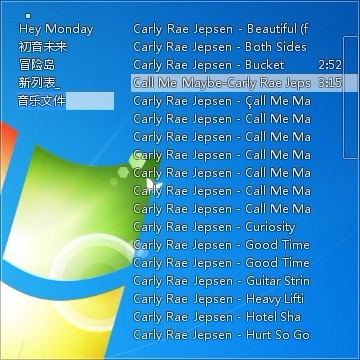 Mcool v13.50 去广告绿色版 (飞行音乐播放器)
Mcool v13.50 去广告绿色版 (飞行音乐播放器) 积米浏览器 v2.0.11.26官方版
积米浏览器 v2.0.11.26官方版 本地视频播放器PotPla<x>yer 1.6.50157 美化安装版
本地视频播放器PotPla<x>yer 1.6.50157 美化安装版 小雨免费电脑发短信软件v1.0(免费发送短信软件)
小雨免费电脑发短信软件v1.0(免费发送短信软件)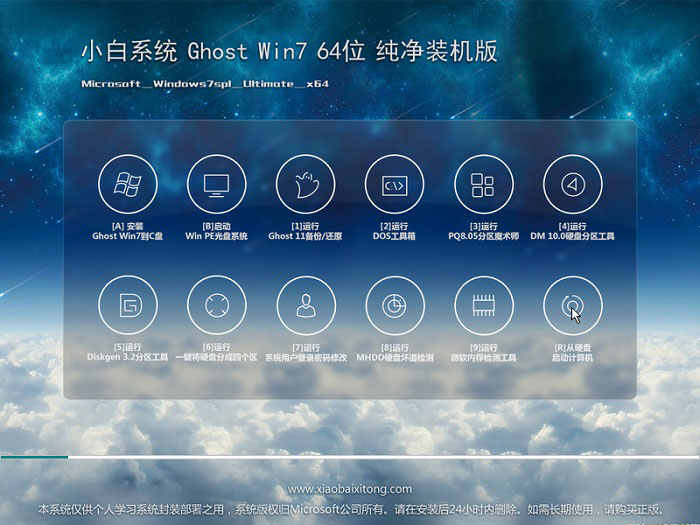 小白系统Ghos
小白系统Ghos 深度技术ghos
深度技术ghos 系统之家ghos
系统之家ghos tm浏览器 v1.
tm浏览器 v1. BrowsingHist
BrowsingHist 系统之家win1
系统之家win1 IE插件屏蔽(U
IE插件屏蔽(U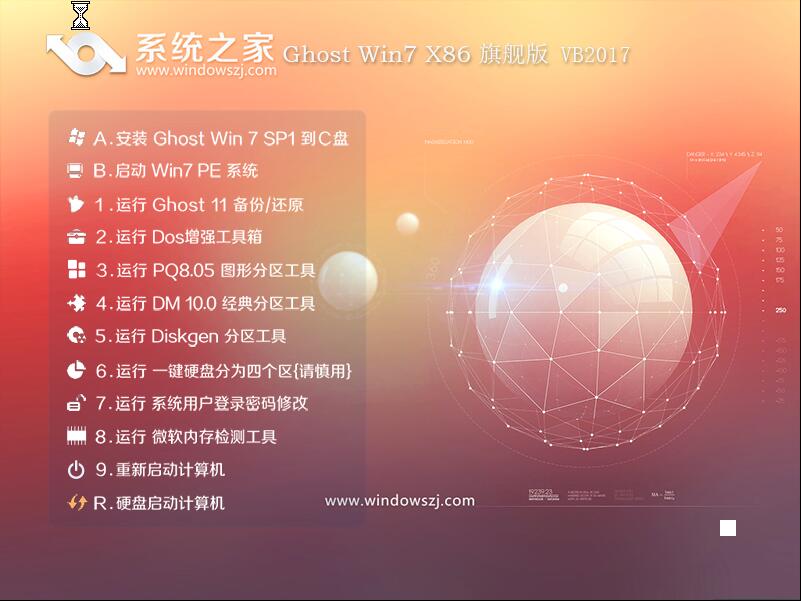 系统之家ghos
系统之家ghos 雨林木风Ghos
雨林木风Ghos 好心情浏览器
好心情浏览器 QQ2013 Beta5
QQ2013 Beta5 福昕阅读器v5
福昕阅读器v5 粤公网安备 44130202001061号
粤公网安备 44130202001061号